打开Photoshop,点击菜单栏的“编辑”-“首选项”-“附加工具”,在弹出的对话框中选择安装插件即可。
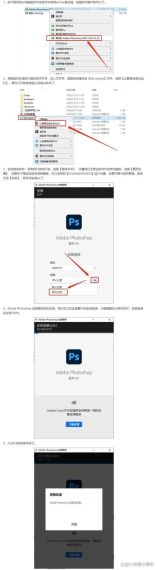
Photoshop 插件安装指南
内容概要:
在数字图像处理领域,Adobe Photoshop 无疑是最受欢迎的软件之一,为了扩展其功能,许多开发者和设计师创建了各种插件,这些插件可以极大地提高工作效率和创意表现力,本文将详细介绍如何在 Photoshop 中安装插件,确保您能够无缝地使用这些强大的工具。
准备工作
在开始安装任何 Photoshop 插件之前,请确保您的系统满足以下条件:
拥有一个有效的 Adobe Photoshop 许可证。
检查插件是否与您的 Photoshop 版本兼容。
确保您的操作系统满足插件的最低要求。
下载插件
在互联网上搜索所需的 Photoshop 插件,您可以访问 Adobe 官方网站、专业的设计论坛或者第三方网站来查找和下载插件,请确保从可信赖的来源下载以避免恶意软件的风险。
解压文件(如有必要)
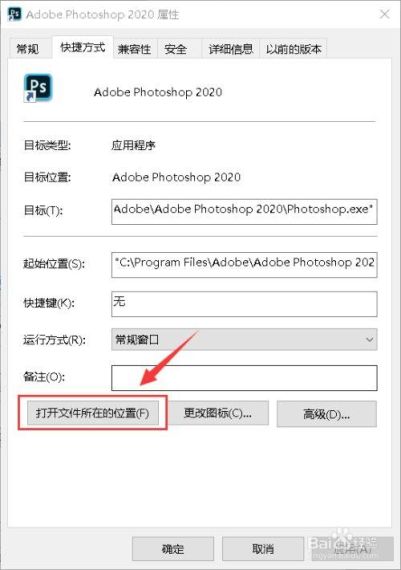
如果下载的插件是压缩文件(如 ZIP 或 RAR 格式),您需要使用解压缩软件(如 WinRAR 或 7Zip)将其解压到指定文件夹中。
安装插件
以下是安装 Photoshop 插件的标准步骤:
1、打开 Photoshop。
2、转到顶部菜单栏,选择“编辑”(Edit) > “首选项”(Preferences) > “插件”(PlugIns)。
3、在弹出的对话框中,找到“附加插件文件夹”(Additional PlugIns Folder)。
4、浏览到包含已下载或解压插件的文件夹,并选中它,点击“确定”(OK)以保存设置。
5、重启 Photoshop 使更改生效。
手动安装
如果通过“附加插件文件夹”无法识别插件,您可能需要手动安装:

1、关闭 Photoshop。
2、导航至 Photoshop 的“插件”(PlugIns) 文件夹,这个文件夹通常位于 Photoshop 应用程序的同一目录下,路径可能类似于 C:\Program Files\Adobe\Adobe Photoshop [版本号]\PlugIns。
3、将解压后的插件文件或文件夹复制或移动到此“插件”文件夹中。
4、重新打开 Photoshop,插件应该已经可以被识别和使用。
故障排除
如果您遇到安装问题,请尝试以下方法:
确保 Photoshop 更新到最新版本。
检查是否有权限问题阻止 Photoshop 访问插件文件夹。
查看是否有错误消息提示,根据提示进行相应的解决操作。
在网络上搜索特定插件的安装问题和解决方案。
安全注意事项
在使用第三方插件时,请注意以下几点:
仅从信誉良好的来源下载插件。
定期扫描您的计算机以防病毒或恶意软件。
避免安装来历不明或未经验证的插件。
归纳
安装 Photoshop 插件是一个相对简单的过程,但需要遵循正确的步骤以确保顺利安装,始终记得检查插件的兼容性,以及在安装前后保持 Photoshop 和操作系统的稳定和安全,通过这些插件,您可以有效地扩展 Photoshop 的功能,提高您的工作效率,释放您的创造力。



安装Photoshop插件需先打开软件,找到扩展菜单,点击加载扩展程序即可。